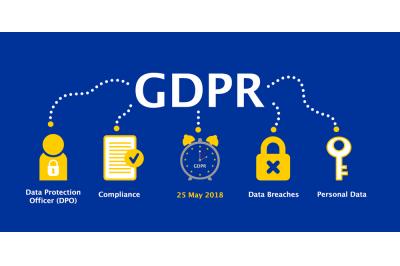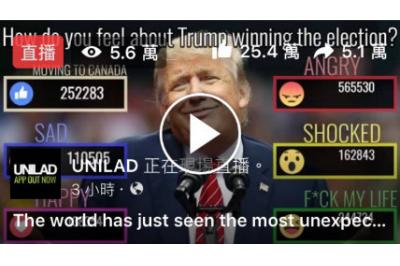Google 表單問卷教學
日期 : 2018/01/30
分類 : 最新消息
Google 問卷表單 教學
Step 1. 登入google帳號,點選右上方的google九宮格,選取雲端硬碟。
Step 點取新增>在選取更多選項>點選Google表單>空白表單
Step 3. 畫面上的黑框可以置換背景顏色,如圖上(1)的調色盤,選取顏色
或是選取佈景主題,如下圖
我們以選取美食與餐飲為例,選定圖案,直接按選取即可
Step 4. 增加表單標題
Step 5. 制定問題題目與問題方式,看要簡答或是用選擇如下圖,如填寫姓名時,請選取簡答問題型式,
Step 6. 必答的請勾選必填
Step 7. 填寫人數時,請選取單選型式,在單選型式可以新增多個答案。
Step 8. 題目確定後,既可按傳送產生表單
Step 9.傳送方式,我們如果要透過通訊軟體傳給其他人,請點選黃色區塊的鏈結
Step 10. 將下列鏈結複製傳出即可
Step 11. 如覺得網址太長,亦可勾選縮短網址,再將心產生之連結複製傳出即可
Step 12. 產出問券如下
Setp 13. 表單填寫完,點選提交後,管理者切換到回覆模式,點選建立excel
Step 14. 總報表產出如下表,即大功告成!!!